Обновление драйверов видеокарты
В первую очередь нужно понимать, что при каждом новом обновлении в игре добавляются не только Легенды, звуки, оружие, скины, Боевой Пропуск или прочие детали. В том числе исправляются ошибки графики, добавляются какие-то визуальные эффекты и прочее. Также не забываем, что часто обновляются карты.

Если вы зависли на компиляции шейдеров, то:
- Переустановите драйвера видеокарты. Да, это первое, что нужно сделать. Мы порекомендуем вам установить программу GeForce Experience, если вы владелец видеокарты от NVIDIA, или AMD Software, если ваша карта от AMD. Программы предупреждают вас, когда драйвера появляются и вы можете переустановить их быстрее.
- Посмотрите, сколько у вас свободного места на диске, на котором установлена игра. Если свободное место заканчивается, то попробуйте почистить диск: удалите ненужные файлы с корневины Тома, из папки: загрузки, а также уберите увесистые файлы с рабочего стола (фотографии и видео), которые можно перенести на свободный диск.
Переустановка игры
Некоторые специалисты и блогеры советуют просто переустановить игру и тогда проблема должна будет решиться сама собой. На самом деле это может помочь, но с вероятностью в 50%, а то и меньше. Переустановка игры решает большинство проблем, которые не связаны с видеокартой, процессором, звуковой картой и прочими аппаратными проблемами, однако компиляция и загрузка шейдеров — это другое.
Как удалить шейдеры ? // Тутор как удалить шейдеры!
Точное решение
Есть один способ, который зарекомендовал себя как лучший по отношению этой проблемы. Сперва нам всё-таки придется поработать с драйверами видеокарты.
Обновляем видеодрайвер
Если вы уже поставили программы, о которых мы говорили выше, а проблема всё равно не решилась, то придется зайти на сайт производителя видеокарты и скачать последнюю версию драйвера конкретно для вашей видеокарты.
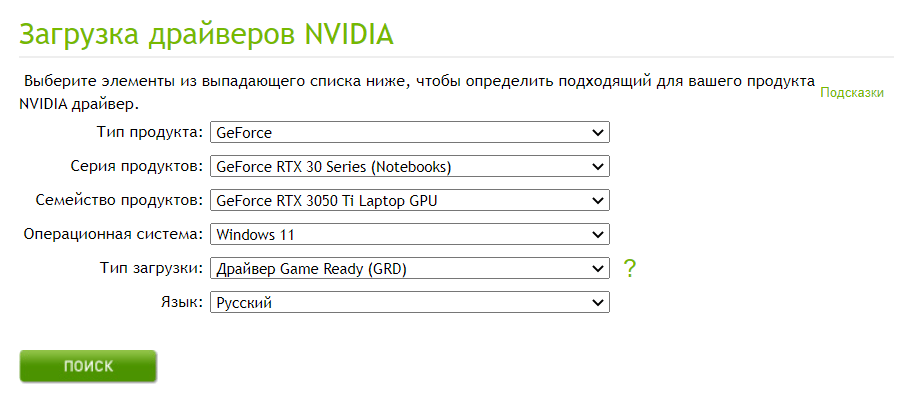
Скачиваем, устанавливаем, идем дальше.
Запустите игру
После переустановки драйвера компьютер должен перезагрузиться. После этого мы запускаем игру и видим, что компиляция шейдеров в Apex Legends всё равно работает как-то не так. Тогда мы выходим (это нужный шаг) и открываем панель управления NVIDIA (правой кнопкой по рабочему столу в пустом месте).
Там мы заходим в пункт «Регулировка настроек изображения» и выбираем «расширенные настройки 3D изображений».
Обработка и компиляция
Теперь мы запускаем игру и видим, что загрузка и компиляция также идет, но нужно подождать несколько минут, пока загрузка не пройдет полностью. При следующем запуске подобной проблемы снова возникнуть не должно.
Как убрать шейдеры в Апекс
Убрать эту загрузку навсегда не получится, поскольку игра должна постоянно быть свежей и обновленной. Обычно загрузка и компиляция шейдеров в Apex Legends появляется сразу после установки игры или после обновления.
Источник: 1lag.com
Что делает программа Решейд и как удалить ее из игры ГТА 5 – инструкция
Каким способом из «ГТА 5» удалить Решейд – над этой проблемой бьются многие начинающие игроки. Справиться с ней несложно. Если знать, как дейстWowать, что предпринимать. Существует ряд испытанных способов избавления от приложения. Каждый будет рассмотрен в отдельности.
А дальше игроки сами выберут какой-то из предложенных вариантов, с подробными инструкциями.
Что делает ReShade?
Это специально разработанная программа, позволяющая повысить детализацию. Как бы ни старались программисты, ни трудились дизайнеры, найдутся какие-то детали, которые не понравятся завзятым геймерам. То листва недостаточно зеленая, то капля росы слабо блестит на солнце.

Данное ПО улучшает работу шейдеров. Отсюда и название – Решейд. По сути, представляет набор библиотек (их более 3 десятков), серьезно повышающих качество картинки. Удобно, что недостающие файлы можно докачать. Единственный минус: с древним «железом», не поддерживающим DirectX 9, ничего не получится.
Это обязательное требование.
Решейд прост в установке, удобен в эксплуатации. Мод используют тысячи геймеров по всему миру. Нужно сохранять понравившиеся установки, делая пресеты. Визуальные эффекты заметнее на каких-то однотипных пейзажах (пустырях, берегах рек). Там, где присутствуют фонари, вода, растения.

Как удалить Решейд из игры?
Способ избавления от надоедливого приложения прост, но эффективен. Нужно разыскать директорию, куда установлена «GTA 5». Далее действия следующие:
- Найти папку «ReShade-shaders».
- Обнаружить файлы dxgi.dll, dxgi.ini (любые с таким именем).
- Найти параметры конфигурации Решейда.

Все их удаляем. После этого ReShade больше беспокоить не должен. Чаще всего способ срабатывает безотказно. Но есть и второй. Чтоб им воспользоваться, нужно попасть на сайт https://reshade.me/. Там скачать файл, нажав на кнопку «Download ReShade 4.9.1». Далее нужно дождаться окончания загрузки, предварительно указав путь к папке с игрой.
Там же расположено ранее инсталлированное приложение.

Непременно следует устанавливать Решейд туда, где он находился до этого! Это крайне важно. Затем будет предложено модифицировать файл (что не подходит) либо удалить его. Выбираем второе, запускаем Unistall. ПО должно исчезнуть с жесткого диска компьютера.
Чтобы в этом убедиться, достаточно будет зайти в каталог с «GTA». Мод оттуда исчез, что и требовалось.
Источник: rockstargames.su
Как отключить предварительное кэширование шейдеров в Steam


Предварительное кэширование шейдеров — одна из функций Steam, которую вы могли заметить, но она имеет очень краткое описание и ее не всегда легко понять. Предварительное кэширование шейдеров позволяет Steam загружать предварительно скомпилированные шейдеры графического процессора, совместимые с настройками вашей системы, в соответствии с описанием функции.
Это ускоряет процесс загрузки игр Vulkan и OpenGL и повышает стабильность частоты кадров во время игры. При необходимости Steam будет извлекать шейдеры из вашей системы, если эта опция включена. В этом руководстве мы узнаем, как отключить предварительное кэширование шейдеров Steam. Мы также дадим вам краткую информацию о предварительном кэшировании шейдеров Steam и о том, как удалить кеш шейдеров Steam.
Как отключить предварительное кэширование шейдеров в Steam
Предварительное кэширование шейдеров — это одна функция, практически не имеющая описания, и временами она может сбивать с толку. Как игрок, вы понимаете, насколько важны шейдеры в игровом процессе, но если вы новичок в играх, вы должны сначала понять, что такое предварительное кэширование шейдеров, прежде чем отключать предварительное кэширование шейдеров Steam. Продолжайте читать, чтобы узнать.
Что такое предварительное кэширование шейдеров в Steam?
Предварительное кэширование шейдеров — это новая функция, которая позволяет пользователю улучшить и ускорить игровой сеанс. Он изначально активирован и информирует пользователя о том, какая часть нашего жесткого диска используется в качестве кеша. Steam может загружать готовые шейдеры, в зависимости от поддержки вашего оборудования и графического драйвера. Это может уменьшить время загрузки и подтормаживание игры при раннем запуске игр на основе API-интерфейсов Vulkan и аппаратного обеспечения с поддержкой OpenGL.
Как купить цифровую подарочную карту Steam
У этого есть и обратная сторона, так как предварительное кэширование шейдеров может занимать место в хранилище, что может привести к нежелательным проблемам с хранилищем. Чтобы удовлетворить требования к пространству, давайте узнаем, как отключить предварительное кэширование шейдеров Steam.
Как отключить предварительное кэширование шейдеров
Отключение предварительного кэширования шейдеров в Steam может быть очень полезным, когда у вас ограниченный объем данных или вы сталкиваетесь с проблемами хранения. Как было сказано ранее, предварительное кэширование шейдеров изначально включено, и вам необходимо отключить его вручную. Мы перечислили шаги, которые помогут вам отключить предварительное кэширование шейдеров. Посмотри на это.
1. Сначала откройте Готовить на пару приложение.
2. Нажмите Steam в левом углу.
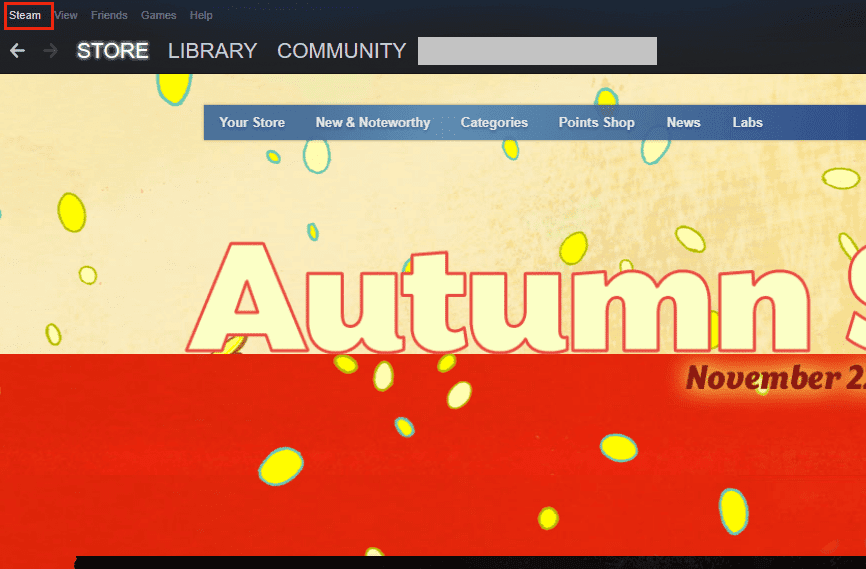
3. Выберите Настройки в раскрывающемся меню.
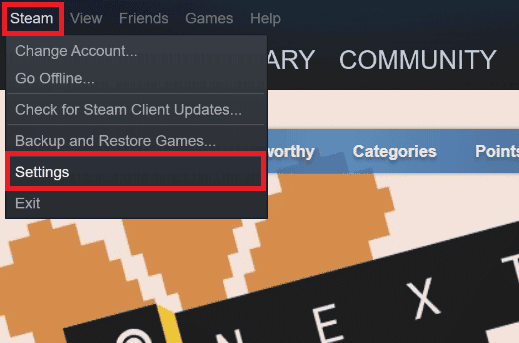
4. На странице «Настройки» выберите «Предварительное кэширование шейдеров» и справа снимите флажок «Включить предварительное кэширование шейдеров».
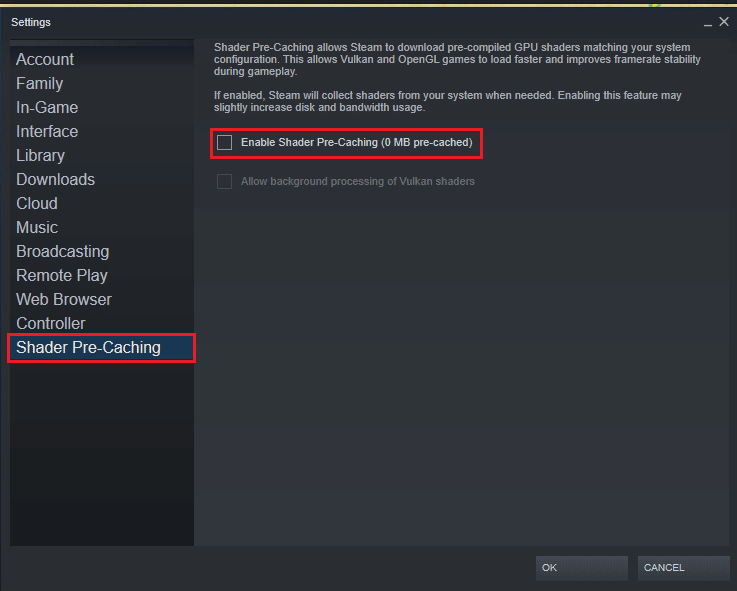
5. Нажмите OK, чтобы подтвердить отключение.
Безопасно ли удалять кэш шейдеров Steam?
Да, удалять кеш шейдеров Steam совершенно безопасно. Если вы чувствуете, что ваш файл слишком велик или может быть поврежден, эту конкретную папку можно удалить безвозвратно после завершения, но кэш шейдеров будет восстановлен и снова заполнен. Продолжайте читать, чтобы узнать, как удалить кэш шейдеров Steam.
Как удалить кэш шейдеров Steam
Теперь, когда вы знаете, как отключить предварительное кэширование шейдеров Steam, вы можете предпринять правильные шаги для очистки кеша шейдеров Steam. Если вы находите способы очистить предварительное кэширование шейдеров в приложении Steam, вам нужно выйти из приложения. Чтобы удалить кэш шейдеров Steam, все, что вам нужно сделать, это выполнить указанные шаги.
Исправить случайное удаление игры Steam в Windows 10
Вариант I: из файлового менеджера
1. Откройте диск, на котором установлено приложение Steam.
2. Выберите и прокрутите папку Steam для приложений steam.
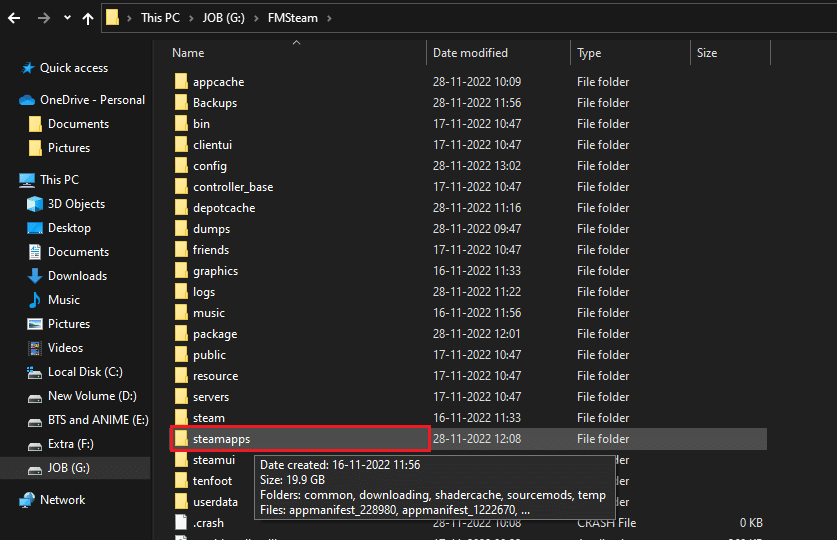
3. Щелкните правой кнопкой мыши на ShaderCache и выберите Удалить.
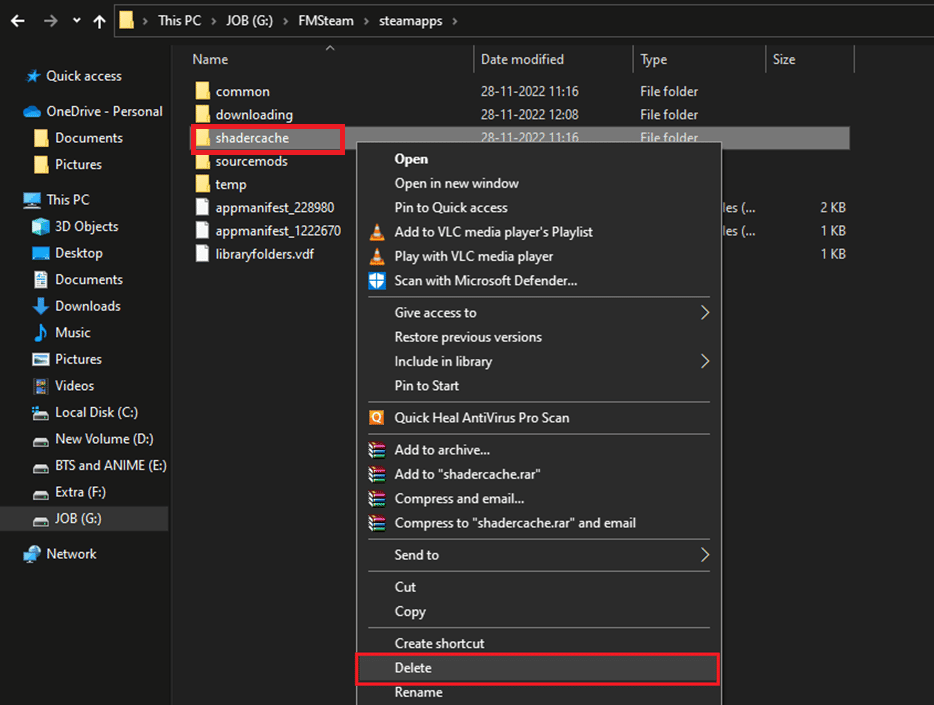
Вы можете использовать это, чтобы найти и удалить кэш шейдеров Steam на вашем ПК. Но это не единственный способ очистить кэш шейдеров.
Вариант II: использование очистки диска
Мы представили вам еще одно руководство по очистке кеша шейдеров.
1. Для начала введите «Очистка диска» в поле поиска Windows и нажмите «Открыть».
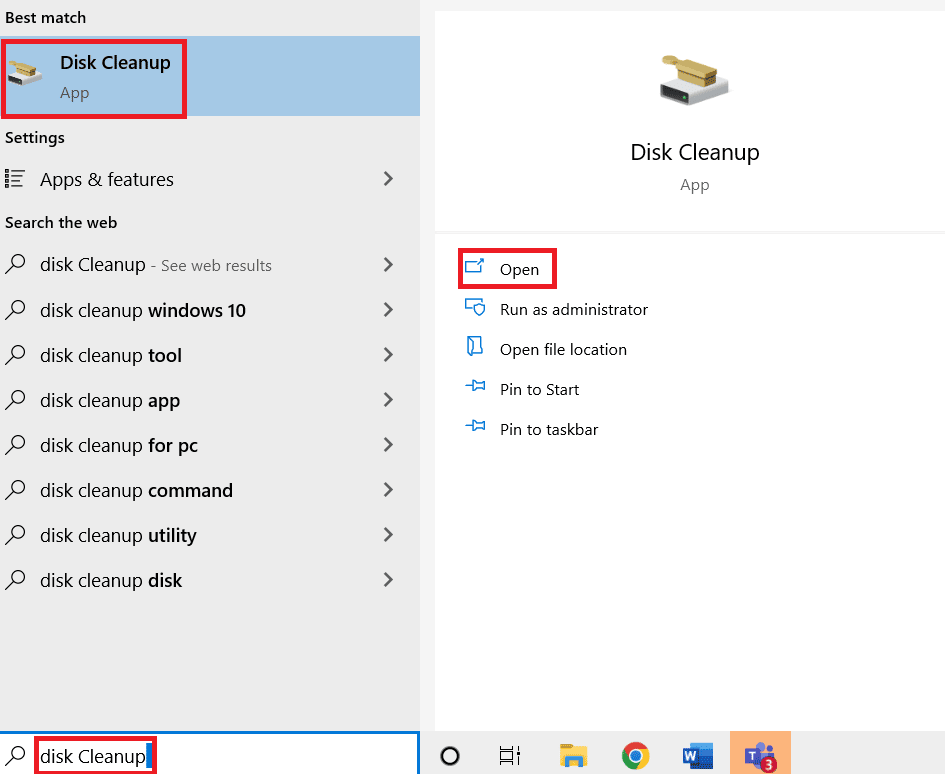
2. Выберите диск, который хотите очистить.
3. Нажмите OK, чтобы продолжить.
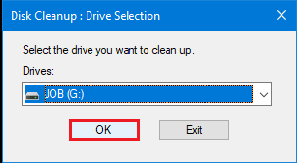
4. Выберите Кэш шейдеров DirectX.
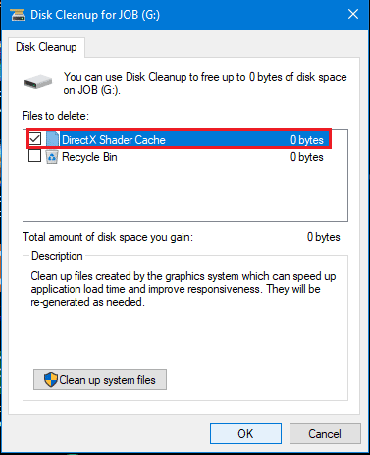
5. Наконец, нажмите OK, чтобы удалить кэш шейдеров.
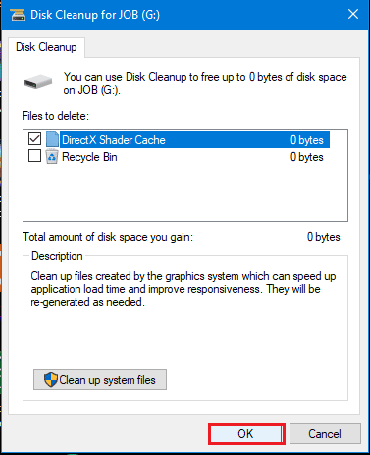
Должен ли я разрешить фоновую обработку шейдеров Vulkan?
В этой статье мы обсудили, как отключить предварительное кэширование шейдеров Steam, и при его отключении у нас была еще одна возможность поставить галочку Разрешить фоновую обработку шейдеров Vulkan. Но должны ли мы разрешать фоновую обработку шейдеров Vulkan?
Когда шейдеры Vulkan отключены, шейдеры компилируются во время выполнения, используя всю мощность компьютера, чтобы сделать это как можно быстрее. Это может занять довольно много времени, и ваш компьютер будет сильно нагреваться во время этого процесса, а мы этого не хотим. Итак, да, мы должны разрешить обработку шейдеров Vulkan в фоновом режиме.
Когда вы разрешаете это, Steam компилирует их все немного медленнее и бережнее в момент запуска Steam. Вы всегда можете отключить его, если не любите ждать шейдеров. Если ваш Steam работает медленно, вы можете прочитать нашу статью о том, как Steam работает медленно в Windows 10.
Как использовать приложение Steam Link, чтобы играть в игры Steam на своем телефоне
Часто задаваемые вопросы (FAQ)
Q1. Можно ли пропустить шейдеры Vulkan?
Ответ Да, у вас всегда есть возможность пропустить шейдеры Vulkan, но пропуск этого процесса может привести к падению кадров во время игры.
Q2. Улучшают ли шейдеры производительность?
Ответ Да, шейдеры действительно повышают производительность, поскольку использование шейдера позволяет использовать вычислительную мощность графической карты и процессорного блока, а не полагаться исключительно на центральный процессор.
Q3. Отстают ли шейдеры?
Ответ Шейдер может отставать, если у пользователя не самый лучший компьютер или когда моды, шейдеры, игровые пакеты и многое другое включены одновременно. Это может сильно раздражать во время игры.
Вот шаги по отключению предварительного кэширования шейдеров Steam. Мы надеемся, что эта статья оказалась достаточно полезной для вас, чтобы узнать больше о предварительном кэшировании шейдеров в Steam и выполнить указанные шаги. Не стесняйтесь добавлять свои предложения, так как мы будем рады услышать от вас больше. Не стесняйтесь задавать свои сомнения в разделе комментариев ниже.
Источник: toadmin.ru